В личных и групповых переписках в Одноклассниках вы можете не только отправлять другу текстовые сообщения, но и делиться фотографиями и прочим медиа-контентом. Ограничений на отправку данных сообщений администрацией социальной сети не предусмотрено. Это базовая возможность Одноклассников, доступная полностью бесплатно.

Как отправить фотографии в сообщениях в Одноклассниках
Алгоритм отправки фото в сообщениях в Одноклассниках может немного отличаться в зависимости от платформы, которую вы используете.
Отправка через сайт
Если вы сидите в Одноклассниках с компьютера, то отправить фотографию в личных сообщениях можно следующим образом:
- Откройте раздел «Сообщения», что расположен в верхней части сайта. Там выберите диалог с тем человеком/людьми, которым хотите отправить фотографию.
- Подведите курсор к иконке скрепки в поле ввода сообщения. Из контекстного меню выберите «Фото» или «Фото с компьютера». Первое отвечает за загрузку фотографий из Одноклассников, второе позволяет загрузить фото с компьютера.
- Если вы использовали пункт «Фото», то перед вами будет отображён список ваших фотографий на Одноклассниках. Там вы можете выбрать несколько фотографий из вашего профиля в Одноклассниках. Если не нашли нужных, то кликните по надписи «Отправить фото с компьютера».
- Будет открыт стандартный «Проводник» Windows. В нём выберите те фотографии, которые хотели бы опубликовать в Одноклассниках.
- Выбранные фотографии прикрепятся к сообщению. Вы можете сделать к ним подпись в самом сообщении. Нажмите кнопку «Отправить», чтобы собеседник мог получить ваши фото.
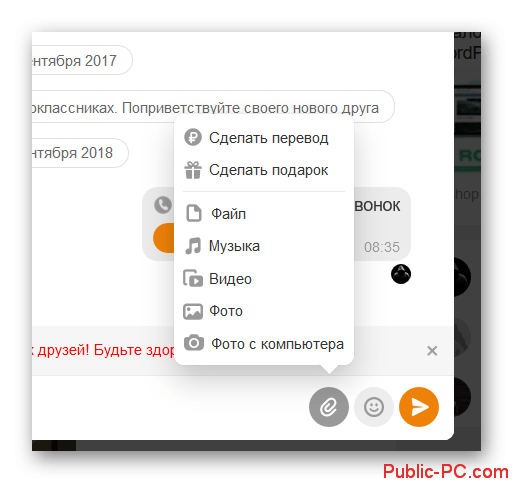
Отправка через мобильное приложение
Сидя через телефон удобнее всего использовать мобильное приложение для работы с Одноклассниками, поэтому отправку фотографий мы рассмотрим только через данное приложение.
Его можно скачать полностью бесплатно в Play Market или AppStore.
- Откройте диалог с нужным человеком. В поле ввода нажмите по кнопке в виде скрепки.
- В нижней части экрана отобразятся фотографии из галереи устройства. Их можно пролистывать с помощью жеста вправо.
- Выберите одну или несколько фотографий, которые хотите отправить.
- Поставьте подпись к ним, если в этом есть необходимость.
- Нажмите кнопку «Отправить».
Таким образом вы можете переслать фотографии своим собеседникам в Одноклассниках как с компьютерной версии, так и мобильной.